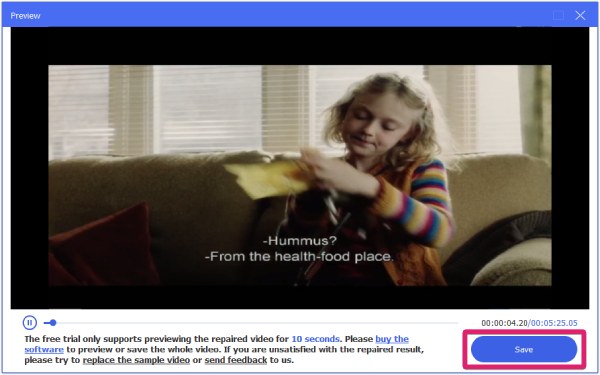Használati útmutató
1 lépés Sérült videó importálása
A videójavító szoftver telepítése után indítsa el a programot az asztalon, és kattintson a "+" gombra a sérült videofájl (MP4, 3GP, AVI és MOV) importálásához. A videó megsérülhet átviteltől, szörnyű kódolástól, filmezési hibáktól stb.
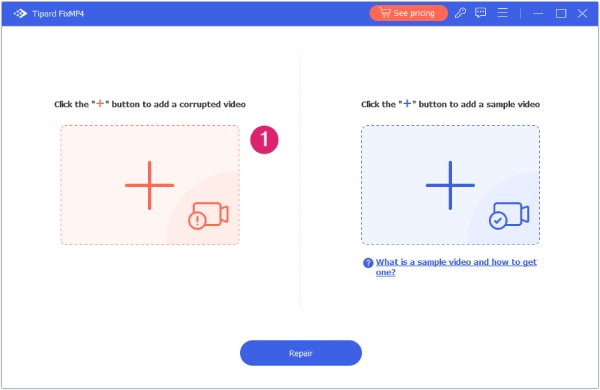
2 lépés Tölts fel egy mintavideót
Adjon hozzá egy minta lejátszható videót a jobb oldalon a „+” gombra kattintva. Felvehet egyet ugyanazzal az eszközzel, amelyet a sérült videóhoz használt, vagy találhat egyet az interneten, amely ugyanazzal a kódolóval rendelkezik, mint a sérült videofájl.
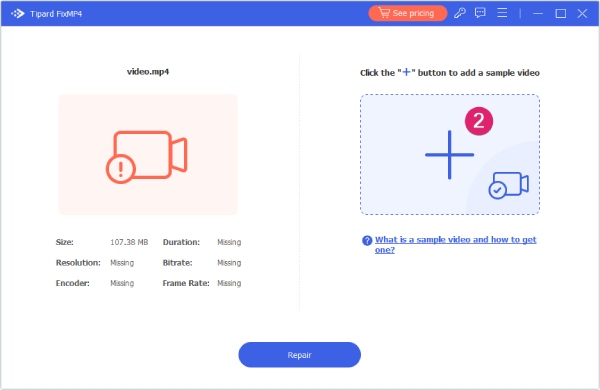
Jegyzet: Nagyobb sikerarányt érhet el, ha a mintavideónak és a sérült videofájlnak ugyanaz a kódolója, formátuma, időtartama, bitsebessége, felbontása, képkockasebessége stb.
1 lépés Indítsa el a javítást
Kattintson az Javítás gombra a videók feltöltése után. A Tipard FixMP4 azonnal elkezdi javítani a videót.
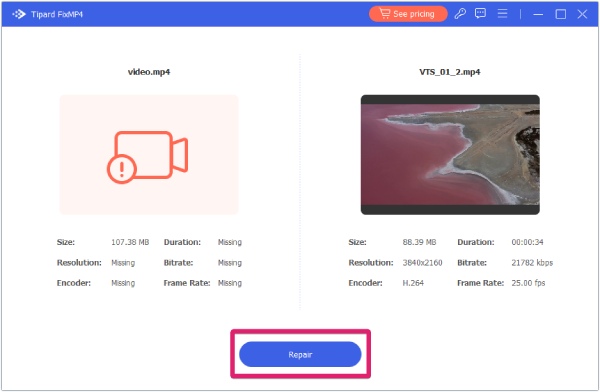
2 lépés Tekintse meg a javított videó előnézetét
A videó kijavítása után láthatja, hogy a hiányzó videó információi visszatértek. Eközben kattintson a Preview gombot, hogy ellenőrizze, hogy a videó megfelelően meg van-e javítva.
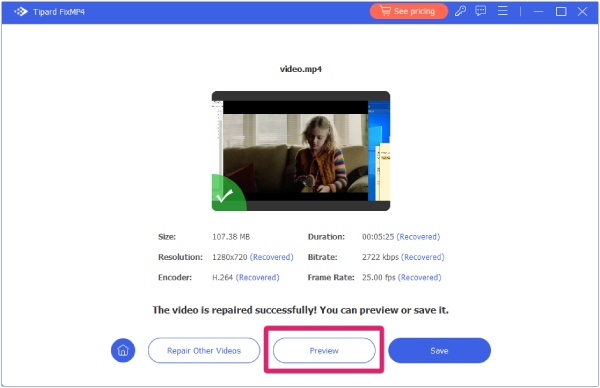
3 lépés Töltse le a Videót
Ha elégedett az eredménnyel az előnézet megtekintése után, kattintson a gombra Megtakarítás gombot a videó letöltéséhez.